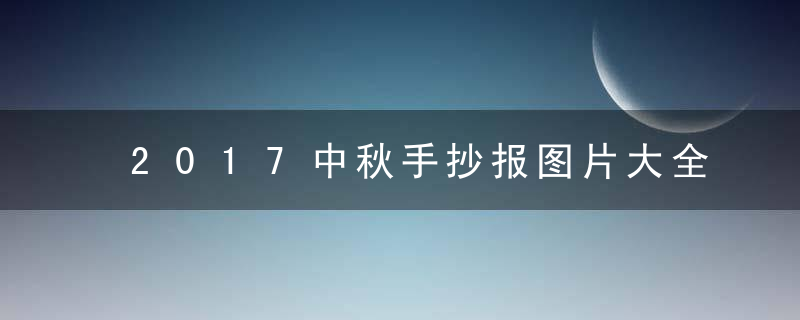win7设置共享后访问提示无权限的解决方法

日常办公,免不了数据共享,尤其是处在同一个局域网时,当我们想要访问已经设置好共享的WIN7电脑时,经常会被电脑无情的告知“您没有权限访问XXXXXXX的电脑”。好吧,反正玩电脑也不是一年两年了,碰到的问题比我打过的字都多,自己想办法解决吧。这里顺便网上借张图,告诉大家错误提示长啥样。
先冷静下来,百度我也是翻遍了,各种电脑各种情况,此文不具有绝对的适用性,但是我觉得大部分读者还是需要我下面要写到的内容的,所以如果你也是翻遍百度没有解决的话,花一分钟往下看看吧。
多余的操作不具体说明,尽量写的简单点。
首先,确保共享里已经设置了everyone的权限,如图:
然后,右键桌面网络---属性----更改高级共享设置里已经把“家庭或工作网络”和“公用”里的“密码保护的共享”关闭。看图吧:
最后,再确认这几台电脑都是手动填写的固定ip,都是同一工作组,看图看图:
最后,关键的来了,右键想要共享却提示无权限的盘或文件夹,属性----安全(没有安全手动百度)--------编辑------添加-------高级-------立即查找--------找到everyone------确定----确定一路确定-----最后根据实际情况勾选权限就OK了。具体流程看图:
好了,天下太平了,能做到最后一步的就都是我的好朋友了。这次就没问题了,大不了最多重启上一回,如果实在不行的话,你也别上网查了,老老实实找个硬盘考吧,别指望访问了,这样都不行,再查也不嫌麻烦?
就到这吧,虽然我的文章给了各位帮助,但是我没有一分钱的收入,只希望各位能给我未出世的孩子取个名字,我姓李,孩子性别未知,两个三个字都行,你们帮我想想吧谢谢了(不想帮忙起名也行,帮我算算日子,看哪天结婚合适)。